微信聊天记录如何恢复?
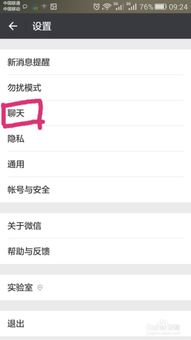
在日常生活中,微信已经成为我们不可或缺的沟通工具。无论是与朋友闲聊、工作交流,还是分享生活点滴,微信都承载着大量的信息。然而,有时由于误操作、系统故障或其他原因,我们可能会不小心删除了重要的聊天记录。这些聊天记录可能包含珍贵的回忆、重要的工作信息或个人隐私。那么,一旦遇到这种情况,我们该如何恢复微信聊天记录呢?接下来,本文将详细介绍几种高效恢复微信聊天记录的方法,帮助你轻松找回丢失的信息。
一、利用微信内置功能恢复聊天记录
微信本身提供了一些恢复聊天记录的内置功能,这在一些简单的情况下非常有效。
1. 聊天记录迁移
如果你使用的是新手机或重新安装微信,可以尝试使用微信的聊天记录迁移功能。具体操作如下:
在旧手机上打开微信,点击“我”-“设置”-“聊天”-“聊天记录备份与迁移”。
选择“迁移聊天记录到另一台设备”,然后按照提示操作,将聊天记录迁移到新设备。
2. 故障修复
如果微信出现了卡顿、闪退等故障,导致聊天记录丢失,你可以尝试使用微信的故障修复功能。
打开微信,点击“我”-“设置”-“帮助与反馈”。
点击右上角的“扳手”图标,进入“微信修复工具”。
选择“故障修复”-“聊天记录”,按照提示操作进行修复。
二、通过电脑备份恢复聊天记录
如果你平时有使用电脑备份微信聊天记录的习惯,那么恢复起来将更加简单。
1. 使用微信PC版恢复
如果你经常使用微信PC版,并且已经开启了聊天记录备份功能,那么你可以通过以下步骤恢复聊天记录:
登录微信PC版,点击左下角的“三”图标,选择“备份与恢复”。
选择“恢复聊天记录至手机”,然后按照提示操作,将备份的聊天记录恢复到手机上。
2. 使用iTunes/iCloud备份恢复
对于iPhone用户来说,iTunes和iCloud是常用的备份工具。如果你已经使用它们备份了微信聊天记录,那么你可以通过以下步骤进行恢复:
使用iTunes备份恢复:连接iPhone到电脑,打开iTunes,选择设备并点击“恢复备份”。选择包含微信聊天记录的备份进行恢复。
使用iCloud备份恢复:在iPhone上依次点击“设置”-“[你的名字]”-“iCloud”-“管理储存空间”-“备份”,然后选择一个包含微信聊天记录的备份进行恢复。
三、借助第三方软件恢复聊天记录
如果以上方法都无法恢复你的微信聊天记录,那么你可以考虑使用第三方软件进行恢复。但请注意,使用第三方软件存在一定的风险,可能会导致数据损坏或泄露。因此,在选择软件时一定要谨慎,并确保软件来源可靠。
1. 数据恢复大师
数据恢复大师是一款专业的数据恢复软件,支持恢复多种类型的数据,包括微信聊天记录。你可以通过以下步骤使用数据恢复大师恢复微信聊天记录:
下载并安装数据恢复大师软件,并连接你的手机到电脑。
选择“微信聊天记录恢复”功能,然后按照提示操作进行扫描和恢复。
2. 开心手机恢复大师
开心手机恢复大师同样是一款强大的数据恢复软件,支持恢复微信聊天记录、照片、视频等多种数据类型。
下载并安装开心手机恢复大师软件,并连接你的手机到电脑。
在软件界面选择“微信聊天记录”选项,然后点击“开始扫描”。
扫描完成后,你可以预览并勾选需要恢复的聊天记录,然后点击“恢复到电脑”或“恢复到设备”。
四、注意事项与预防措施
在恢复微信聊天记录的过程中,有一些注意事项和预防措施需要牢记于心:
1. 及时备份
定期备份微信聊天记录是预防数据丢失的最佳方法。你可以使用微信内置的聊天记录迁移功能、电脑备份工具或第三方软件进行备份。
2. 谨慎操作
在恢复聊天记录的过程中,一定要谨慎操作,避免误删或损坏数据。同时,也要确保使用的软件来源可靠,以免带来安全风险。
3. 避免覆盖
如果你正在尝试恢复聊天记录,请尽量避免在手机上进行新的聊天操作,以免覆盖掉原有的聊天记录数据。
4. 联系客服
如果你在使用第三方软件恢复聊天记录时遇到问题,可以联系软件的客服或技术支持团队寻求帮助。
五、总结
恢复微信聊天记录虽然可能看起来复杂,但只要你掌握了正确的方法和步骤,就能轻松找回丢失的信息。本文介绍了利用微信内置功能、电脑备份和第三方软件等多种方法恢复聊天记录,希望能帮助到你。同时,也提醒你平时要注意备份聊天记录,并谨慎操作手机以避免数据丢失。如果你还有其他关于微信聊天记录恢复的问题或需要进一步的帮助,请随时与我们联系。我们将竭诚为你提供帮助和支持!
- 上一篇: 数列公式的全面归纳与精彩解析
- 下一篇: 华为钱包如何开通京津冀互联互通卡?
新锐游戏抢先玩
游戏攻略帮助你
更多+-
02/18
-
02/18
-
02/18
-
02/18
-
02/18









